Téléchargement et installation de Q4OS
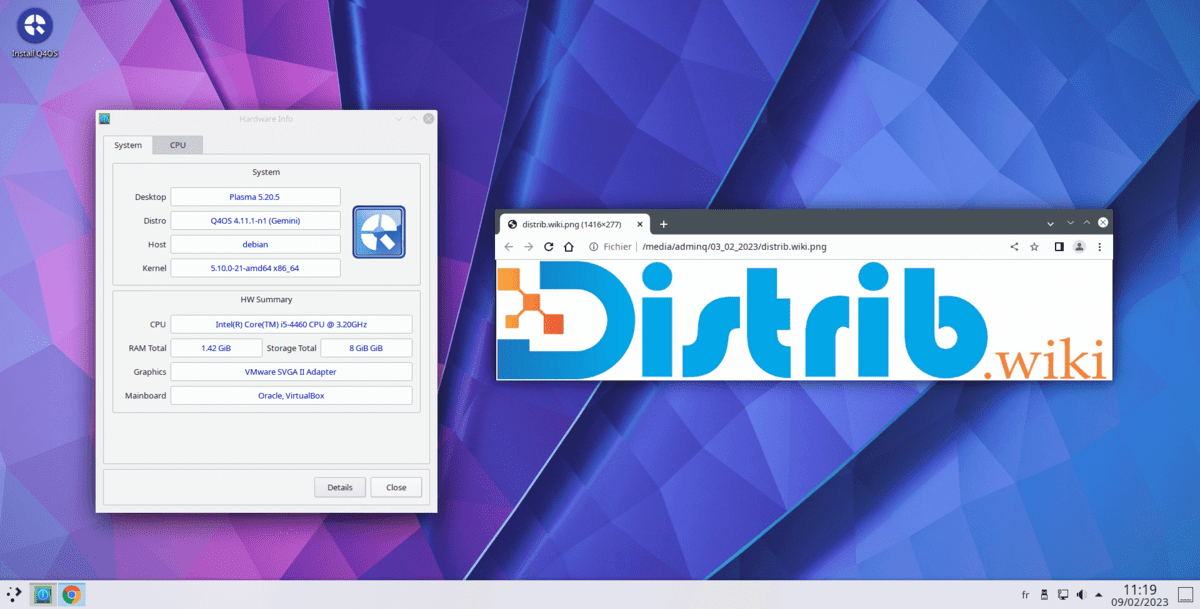
Q4OS est une distribution Linux légère basée sur Debian, qui offre une interface utilisateur simple et réactive grâce à l'environnement de bureau Trinity. Dans cet article, nous allons vous montrer comment télécharger et installer Q4OS en quelques étapes simples.
Étape 1 : Téléchargement de l'image ISO de Q4OS
Tout d'abord, rendez-vous sur le site officiel de Q4OS pour télécharger l'image ISO correspondant à votre architecture matérielle (32 bits ou 64 bits). Assurez-vous de choisir l'image ISO appropriée en fonction de votre système.
Étape 2 : Création d'un support d'installation amorçable
Une fois que vous avez téléchargé l'image ISO de Q4OS, vous devrez créer un support d'installation amorçable, comme une clé USB ou un DVD. Vous pouvez utiliser des outils tels que Rufus ou Etcher pour créer un support d'installation amorçable à partir de l'image ISO.
Étape 3 : Démarrer à partir du support d'installation
Insérez le support d'installation dans l'ordinateur sur lequel vous souhaitez installer Q4OS. Redémarrez l'ordinateur et accédez au menu de démarrage (boot menu) en appuyant sur la touche appropriée (généralement F12, F10 ou ESC). Sélectionnez le support d'installation dans le menu de démarrage pour démarrer à partir de celui-ci.
Étape 4 : Lancer l'installation de Q4OS
Une fois que vous avez démarré à partir du support d'installation, vous verrez l'écran d'accueil de Q4OS. Sélectionnez "Installer Q4OS" pour lancer le processus d'installation.
Configuration de la langue et du clavier
Choisissez la langue d'installation et le clavier qui vous convient le mieux. Cela facilitera l'installation et l'utilisation ultérieure de Q4OS.
Partitionnement du disque
L'installateur vous demandera ensuite de partitionner le disque dur. Vous pouvez choisir d'utiliser l'ensemble du disque pour Q4OS ou de créer des partitions personnalisées. Si vous n'êtes pas sûr de ce que vous devez faire, optez pour l'option par défaut qui utilisera l'ensemble du disque.
Création d'un utilisateur
Ensuite, vous devrez créer un compte utilisateur en fournissant un nom d'utilisateur, un mot de passe et un nom pour l'ordinateur. Assurez-vous de choisir un mot de passe sécurisé pour protéger votre système.
Étape 5 : Installation des mises à jour et des logiciels
Une fois que vous aurez terminé la configuration de base, l'installateur copiera les fichiers nécessaires sur votre disque dur et installera Q4OS. Pendant ce temps, vous pouvez choisir d'installer des mises à jour et des logiciels supplémentaires. Il est recommandé d'installer les mises à jour pour assurer la sécurité et la stabilité de votre système.
Étape 6 : Redémarrer l'ordinateur
Après l'installation de Q4OS, l'installateur vous invitera à redémarrer l'ordinateur. Assurez-vous de retirer le support d'installation avant de redémarrer, afin que l'ordinateur démarre directement sur le nouveau système d'exploitation Q4OS.
Étape 7 : Configuration initiale de Q4OS
Une fois que vous avez redémarré l'ordinateur, vous serez accueilli par l'écran de connexion de Q4OS. Connectez-vous avec le nom d'utilisateur et le mot de passe que vous avez choisis lors de l'installation. Après vous être connecté, vous pourrez personnaliser votre environnement de bureau et installer des logiciels supplémentaires en utilisant le gestionnaire de paquets Synaptic.
Conclusion
Félicitations, vous avez maintenant installé Q4OS avec succès sur votre ordinateur ! Prenez le temps d'explorer et de configurer le système selon vos préférences. Q4OS est une distribution légère et rapide, idéale pour les utilisateurs qui recherchent un système d'exploitation simple et efficace.